چگونه گوگل پلی را آپدیت کنیم؟ (۵ روش موجود)
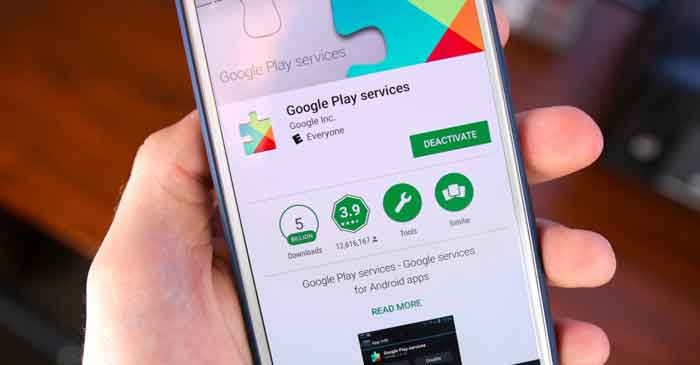
خدمات بازی گوگل یکی از اپلیکیشن های اصلی اندروید است که در همه گوشی های اندروید از قبل از خرید، نصب می شود. در واقع یک اتصال بین گوگل پلی استور یا فروشگاه بازی گوگل روی گوشی وجود دارد. این برنامه مسئول ویژگی هایی مثل ثبت برنامه نصب شده روی گوگل پلی است و به طور منظم و اتوماتیک آنها را آپدیت می کند.
این برنامه در پیش زمینه گوشی بدون اذیت کردن کاربر کار می کند. آپدیت های خودش نیز به طور اتوماتیک وجود دارند که البته اپدیت های دستی هم برای آن در اختیار قرار می گیرد. اگر قسمت changelogs را در خدمات گوگل پلی روی صفحه رسمی اندروید چک کنید، متوجه خواهید شد. نصب خدمات گوگل پلی را نمی توان روی گوشی غیر فعال یا uninstall، توقف اجرا یا force stop یا disabled کرد.

اما آپدیت کردن این برنامه کمی متفاوت تر از آپدیت کردن یک برنامه معمولی در اندروید است. دستورالعمل های مربوط به آن بستگی به کارخانه تولید دستگاه و نسخه اندروید، متفاوت است.
روش ۱: از جزئیات برنامه در تنظیمات برنامه استفاده کنید.
در آخرین نسخه اندروید، گوگل یک گزینه جدید را برای جزئیات برنامه یا app details در اختیار قرار داده است. این آپشن را می توان از فروشگاه گوگل پلی باز کرد، بنابراین از این طریق می توان آن را به صورت دستی آپدیت کرد.
۱-تنظیمات یا Setting را روی گوشی باز کنید و سپس روی Apps and Notifications یا برنامه ها و اعلان ها ضربه بزنید.
۲-اکنون روی See All Apps یا مشاهده همه برنامه ها ضربه بزنید و سپس Google Play Services یا خدمات بازی گوگل را انتخاب کنید.
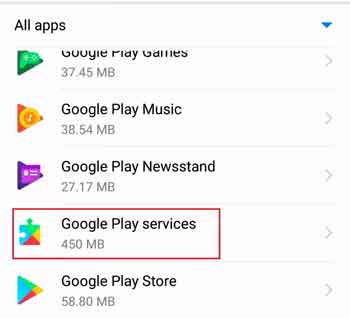
۳-اکنون کمی پایین بیایید و روی App Details یا جزئیات برنامه ضربه بزنید.
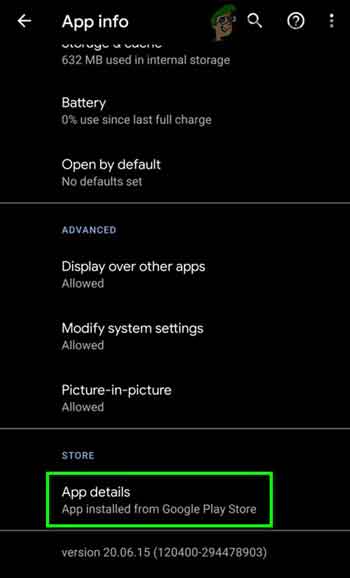
۴- اگر هیچ گزینه آپدیتی در دسترس بود، از آن استفاده کنید، سپس از طریق ضربه زدن روی دکمه نصب یا update آن را نصب کنید.
روش ۲: از منوی کمک یا help در تنظیمات گوگل در گوشی استفاده کنید.
مشکل اصلی در خدمات گوگل پلی، این است که نمی توان این سرویس ها را مستقیما از طریق پلی استور مدیریت کرد. البته می توان از طریق help menu یا منوی کمک در تنظیمات گوگل گوشی به آن دسترسی داشت و سپس به صورت دستی آن را آپدیت کرد.
۱-تنظیمات یا Setting را باز کنید.
۲-اکنون روی more setting یا تنظیمات بیشتر ضربه بزنید و در زیر گزینه others یا دیگر، روی گوگل ضربه بزنید.
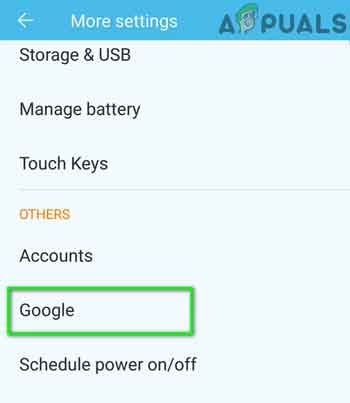
۳-سپس روی علامت سوال (؟) در قسمت بالا در کنار سه نقطه عمودی در گوشه سمت راست ضربه بزنید.
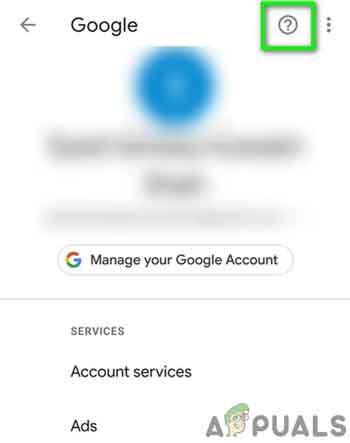
۴-اکنون روی سه نقطه عمودی در نزدیکی گوشه سمت راست و بالا ضربه بزنید و سپس روی مشاهده در گوگل پلی استور یا View in Google Play Store ضربه بزنید.
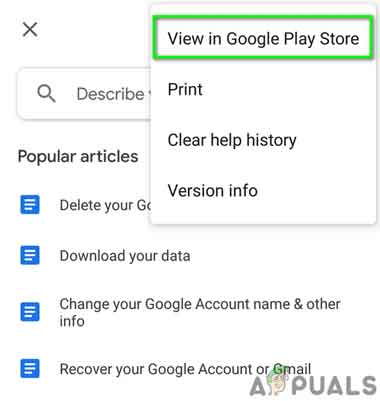
۵-اکنون اگر آپدیتی در دسترس است، آن را نصب کنید، وگرنه فقط گزینه Deactivate یا غیر فعال به شما نشان داده خواهد شد.
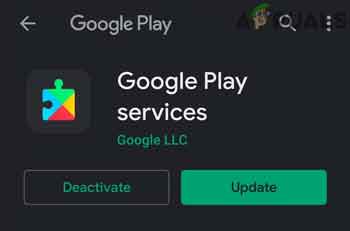
روش ۳: غیر فعال کردن یا Unistall کردن آپدیت های گذشته برای گوگل پلی.
اگر آخرین اپدیت خدمات گوگل پلی خراب بود، می توان آپدیت کردن های بعدی را به صورت اتوماتیک متوقف کرد. در این موارد، آپدیت های گذشته خدمات گوگل پلی غیر فعال یا uninstall کنید و سپس به صورت دستی آن را آپدیت کنید.
۱-تنظیمات یا Setting را باز کنید و وارد Apps/Application Manager یا مدیر برنامه ها شوید.
۲-سپس خدمات گوگل پلی یا Google Play Services را انتخاب کنید و روی گزینه more یا بیشتر بزنید.
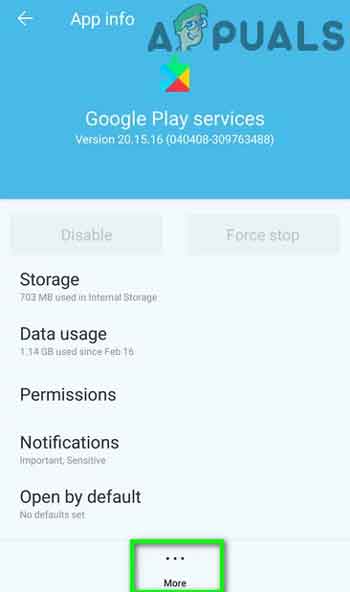
۳-سپس گزینه Uninstall Updates یا غیر فعال کردن نصب آپدیت ها را انتخاب کنید.
۴-اکنون storage یا فضای ذخیره سازی را باز کنید و بعد روی clear cache ضربه بزنید.
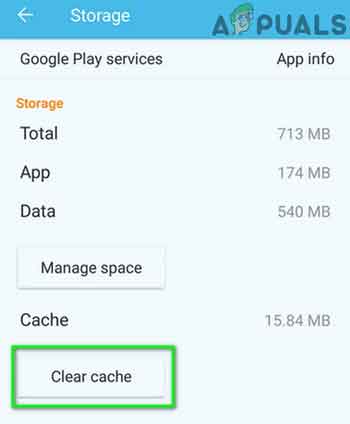
۵-اکنون manage space یا مدیریت فضا را انتخاب کنید و بعد وارد پنجره بعدی شده و روی Clear All Data یا پاک کردن همه دیتاها ضربه بزنید.
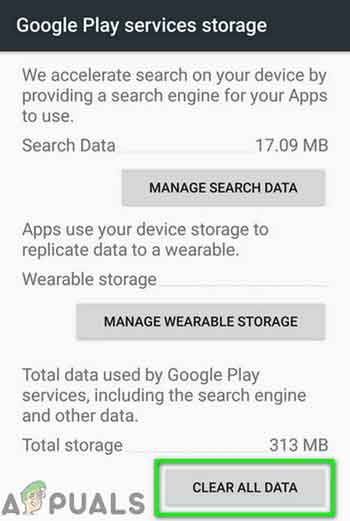
۶-اکنون گوشی خود را ری استارت کنید بالای گزینه restart، وارد مرورگر کروم شوید و Google Play Services را سرچ کنید.
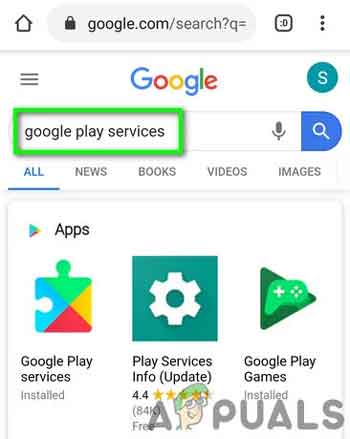
۷-زمانی که نتایج جستجو نشان داده شد، روی سه نقطه عمودی در گوشه سمت راست و بالای پنجره بزنید و بعد مربع Desktop site یا سایت دسکتاپ را علامت بزنید.
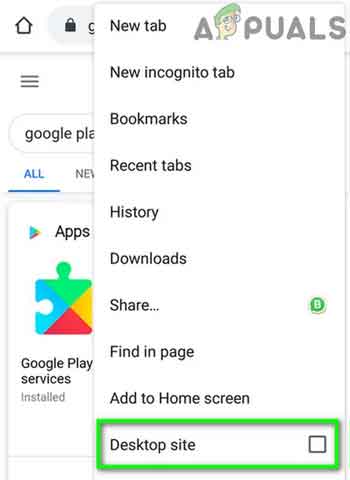
۸-اکنون روی نتایج جستجو که از گوگل پلی نشان داده شده است، ضربه بزنید، مثل play.google.com (معمولا اولین نتیجه است). سپس گوگل پلی سرویس در گوگل پلی استور ظاهر می شود که گزینه هایی را برای آپدیت یا غیر فعال کردن دارد. اگر از شما پرسیده شد، وارد حساب گوگل شوید. اگر هرگونه آپدیتی در دسترس بود، سپس روی آن ضربه بزنید.
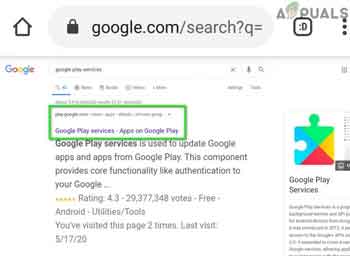
روش ۴: از یک اپ یا برنامه اندروید برای اپدیت کردن خدمات گوگل پلی استفاده کنید.
اپلیکیشن های طرف سوم زیادی روی گوگل پلی استور در دسترس است که به کاربر اجازه می دهد به صورت دستی خدمات گوگل پلی را آپدیت کند. می توانید هرکدام از این برنامه را به صورت دستی به نسخه ای که می خواهید، اپدیت کنید.
۱-فروشگاه گوگل یا play store را باز کنید و وارد search bar یا قسمت جستجو شوید و Update Google Play Services را تایپ کنید.
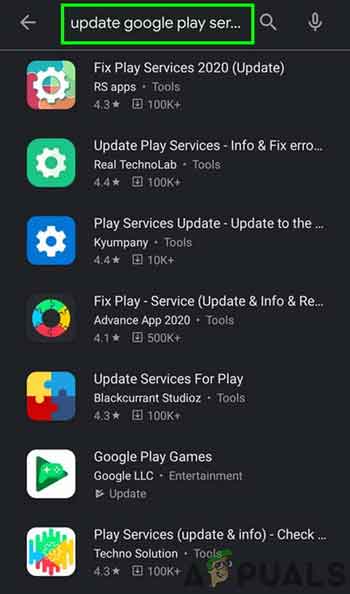
۲-سپس در نتایج جستجو، یک اپلیکیشن را که به آن اعتماد دارید را پیدا کرده و نصب کنید.
هشدار: احتمال آسیب رسیدن به دسنگاه یا دیتا از طریق اپلیکیشن وجود خواهد داشت.
۳-اکنون دستورالعمل های ارائه شده توسط آپدیت خدمات گوگل پلی را دنبال کنید.
روش ۵: از Beta Tester Tab در فروشگاه گوگل پلی استفاده کنید.
اگر به عنوان یک تست کننده بتا وارد خدمات گوگل پلی شوید، می توانید از تب بتا در فروشگاه گوگل استفاده کنید تا به صورت دستی آپدیت ها را دانلود کنید.
- برنامه Google Play Store یا فروشگاه بازی گوگل را باز کنید و وارد menu شوید.
- سپس My Apps & Games یا بازی ها و برنامه های من را انتخاب کنید.
- اکنون وارد beta tab شوید و سپس Google Play Services را انتخاب کنید.
- اکنون اپدیت را انتخاب کنید یا خدمات گوکل پلی را آپدیت کنید.
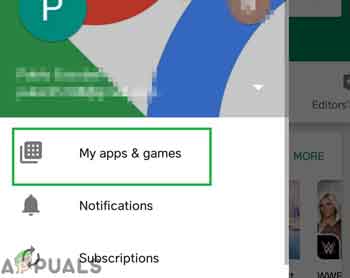
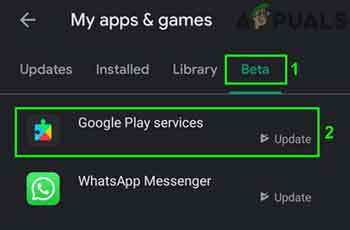
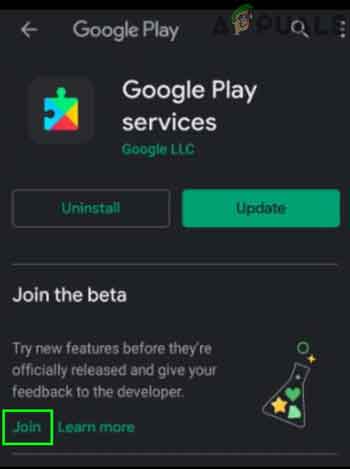
اگر می خواهید به برنامه beta tester خدمات گوگل پلی وارد شوید، می توانید هنگام نشان داده شدن خدمات گوگل پلی روی join کلیک کنید (که در روش ۲ توضیح دادیم).
با این اپلیکیشن ساده، هر زبانی رو فقط با روزانه 5 دقیقه گوش دادن، توی 80 روز مثل بلبل حرف بزن! بهترین متد روز، همزمان تقویت حافظه، آموزش تصویری با کمترین قیمت ممکن!





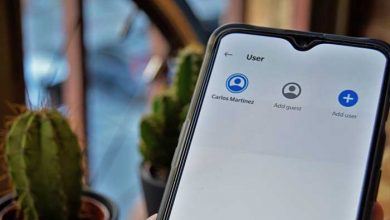
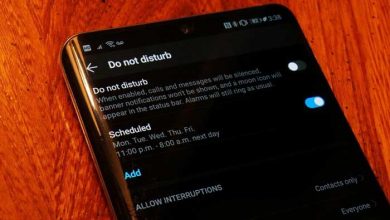
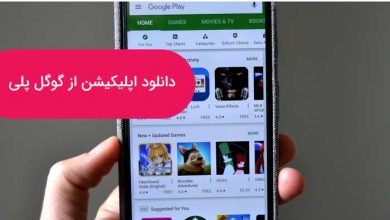

سلام.من گوشی موتورولا دارم نمیدونم چطوری آپدیتش کنم.
به نظرم باید لوبیا پلو بخورید تا گوگل پلی بروزرسانب بشود